Cómo colocar el efecto Rebote + Zoom en videos de CapCut para mejorar tu edición
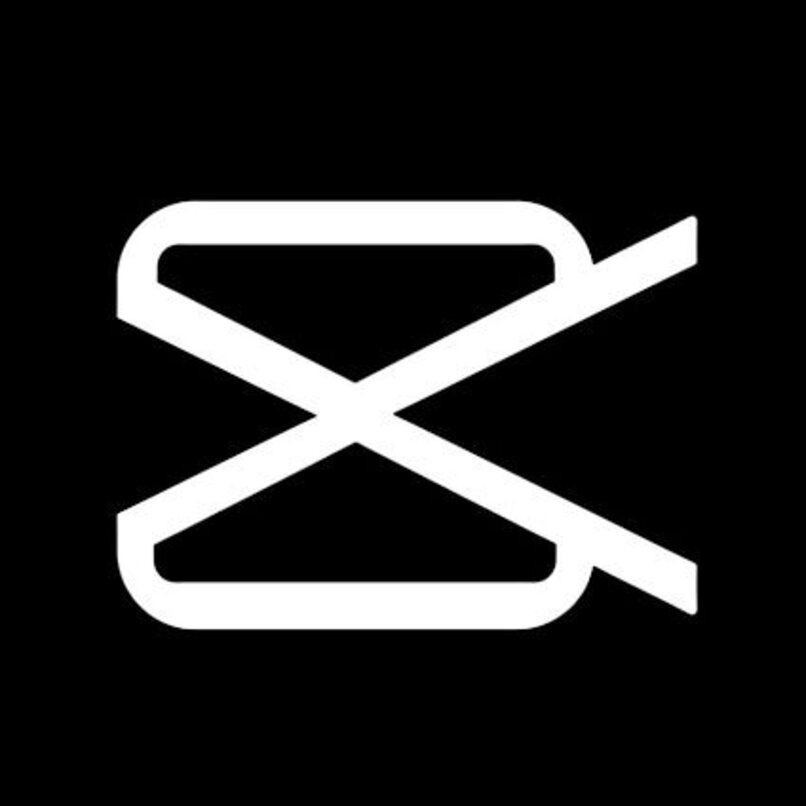
Capcut es lo último en editor de vídeos para el sistema operativo Android y se encuentra entre las App más descargadas de la tienda virtual PlayStore. La misma obtiene un extenso repertorio de efectos especiales que nos ayudan a editar nuestros vídeos. Entre ellos encontramos el efecto Rebote+Zoom, el cual vamos a enseñarte como usarlo desde ahora.
https://youtu.be/CMn6quRVgUk
- ¿De que manera se puede usar el efecto de Rebote + Zoom en CapCut?
- ¿Cómo poner el efecto 'Balancear hacia abajo' en videos o imagenes en CapCut?
- ¿De qué forma poner imágenes a videos con efecto Rebote + Zoom en CapCut?
- ¿Cuál debe ser la duración de la animación para obtener un buen resultado?
- ¿Qué hacer para guardar o exportar videos editados con el efecto Zoom de CapCut?
¿De que manera se puede usar el efecto de Rebote + Zoom en CapCut?
En el siguiente procedimiento te vamos a enseñar cómo aplicar el efecto Rebote+Zoom en Capcut la mejor aplicación para editar vídeos gratis y sin marcas de agua.
- Accedemos a nuestra app de Capcut previamente instalada, damos clic para crear un nuevo proyecto o seleccionamos uno previamente diseñado. Pulsamos en el vídeo y utilizamos la opción 'Dividir' para recortar la parte del clic que queremos editar.
- Ahora presionamos el apartado 'Editar', luego la opción 'Animación' y presionamos 'Animación de entrada'. Una vez allí ubicamos el efecto 'Balancear hacia abajo' agregamos y ajustamos la duración del efecto. Guardamos los cambios presionando el botón 'Exportar'.
- Seleccionamos el vídeo editado con el efecto 'balancear hacia abajo'. Ahora damos clic al icono 'Editar', presionamos en apartado 'Animación' y damos clic a 'Animación de entrada'.
- Ubicamos en la barra inferior la animación de 'Zoom 1' o 'Zoom 2', ajustamos la duración del efecto. Listo presionamos la opción exportar y tenemos nuestro vídeo con el efecto Rebote+Zoom.
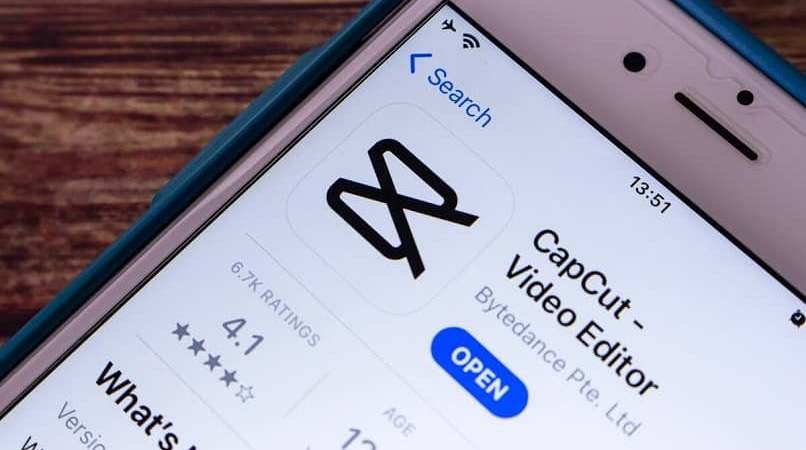
¿Cómo poner el efecto 'Balancear hacia abajo' en videos o imagenes en CapCut?
Sí deseamos usar el efecto 'balancear hacia abajo', accedemos a nuestra app cómo de costumbre seleccionamos la imagen o el vídeo que la vamos agregar el efecto, presionamos la opción editar y luego damos clic al apartado 'Animación' y luego 'Animación de entrada'. Localizamos y seleccionamos el efecto 'balancaer hacia abajo'. Ajustamos la duración de efecto y guardamos el vídeo. De esa manera agregaremos el dicho efecto a nuestros proyectos y si lo preferimos podemos agregar un audio al mismo y poder ajustar la velocidad del mismo en el proyecto.
¿De qué forma poner imágenes a videos con efecto Rebote + Zoom en CapCut?
Las imágenes juegan un papel importante en nuestros clic, los ayudan a verse más versátiles y dinámicos. ¿Cómo agregamos las imágenes en nuestros vídeo usando el efecto Rebote+Zoom de CapCut? Sigamos el siguiente proceso.
- Entra a CapCut selecciona el vídeo o crea uno nuevo. Damos clic a la opción editar, seleccionamos el icono de 'Animación' presionamos 'Entrada' y añadimos el efecto.
- Una vez agregado el efecto presiona el botón '+' que está en la cinta de los clic y automáticamente te llevará a la galería.
- Selecciona la imagen que deseas añadir a tu proyecto, insértala al vídeo para usarla como portado del proyecto editarla a tu preferencia. Y de así agregaras la imagen a tus vídeos.
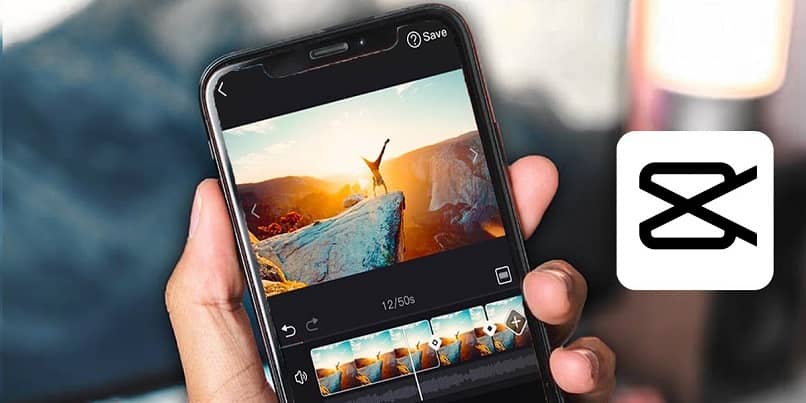
¿Cuál debe ser la duración de la animación para obtener un buen resultado?
El tiempo que debe durar un vídeo aproximadamente es a partir de los 45 segundo a los 2 minutos, aunque en estándar puede ser de un minuto; sin embargo las animaciones en cada vídeo no deben durar más de 1 segundo para que el efecto se vea real y explícito. Y se pueda proyectar un buen material al experto.
¿Qué hacer para guardar o exportar videos editados con el efecto Zoom de CapCut?
Para exportar tus vídeos toma mucho en consideré que material has insertado en la 'línea de tiempo' para que a la hora de guardar y reproducir el video es mismo se vea completo.
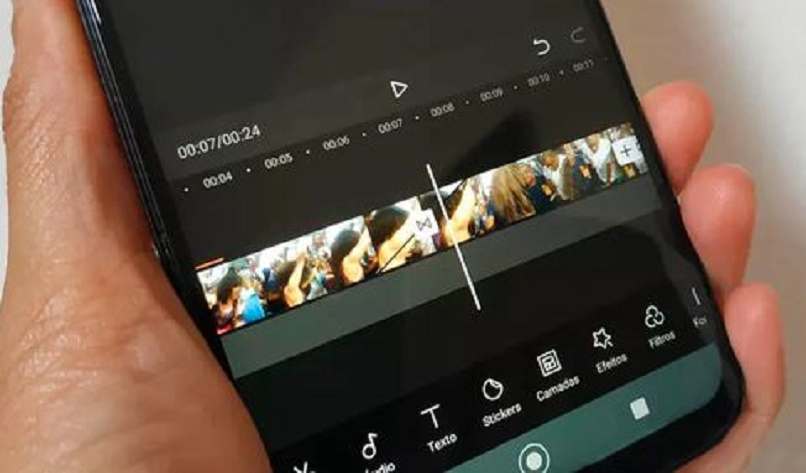
En Android
El sistema operativo Android te ofrece facilidad de uso a la hora de operar ciertas aplicaciones para editar vídeos o realizar fotogramas. Para guardar tus vídeos editados en CapCut en dicho SO. Sigamos el procedimiento a plantear.
- Accede a la app de CapCut desde tu 'dispositivo Android', luego crea o edita tus vídeos o fotogramas a tu gusto.
- Ya culminado tú proyecto da clic al icono de una flecha la cual está ubicada en la parte superior derecha de tu pantalla, espera unos minutos mientras se complete la exportación
- Ya culminado el proceso, podrás contar con tu vídeo editado disponible para usarlo como quieras o compartirlo en las redes sociales de tu preferencia.
Desde tu iPhone
Los vídeos creados en este SO se exportan de la misma manera que en los demás porque CapCut mantiene su estructura en todos los programas. Te invito a utilizar esta app en tu dispositivo y crear los más impresionante proyectos audiovisuales.